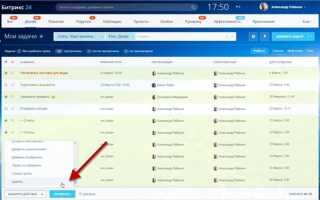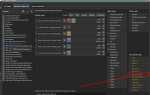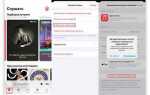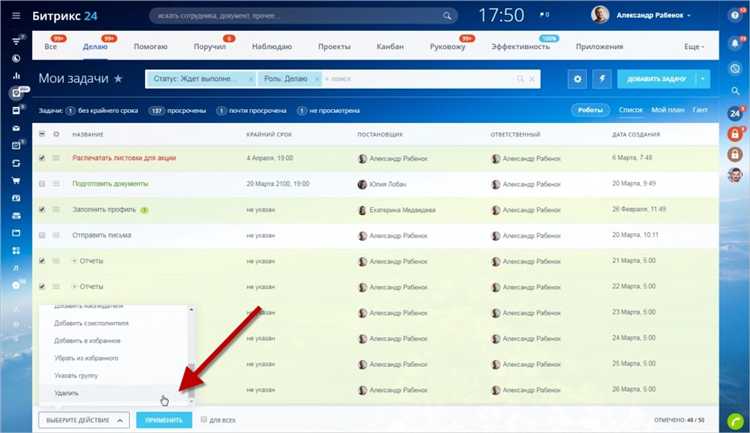
В Битрикс24 задачи используются для постановки конкретных целей с дедлайнами, контролем выполнения и назначением ответственных. Чтобы не терять задачи в переписке или устных договорённостях, необходимо фиксировать их в CRM или рабочем пространстве. Это позволяет отслеживать статус, сроки и соблюдение приоритетов.
Создание задачи начинается с выбора раздела «Задачи и проекты» в левой панели. Нажмите кнопку «Добавить задачу» – откроется форма, в которой обязательно указать заголовок, описание и срок выполнения. Без сроков задача не будет отслеживаться системой как просроченная, а значит, контроль ослабнет.
На этапе создания важно выбрать ответственного. Это делается через поле «Ответственный». По умолчанию система назначает автора, но это можно изменить, выбрав сотрудника из списка. Если исполнитель не будет выбран, задача останется на создателе, даже если он не должен выполнять её сам.
Также можно добавить постановщика, наблюдателей и соисполнителей. Это позволит другим сотрудникам видеть задачу в своей ленте и при необходимости участвовать в её решении. Однако только у ответственного будет отображаться задача в блоке «Мои задачи» и только он сможет изменить её статус на «Выполнена».
Где находится раздел «Задачи» в интерфейсе Битрикс24
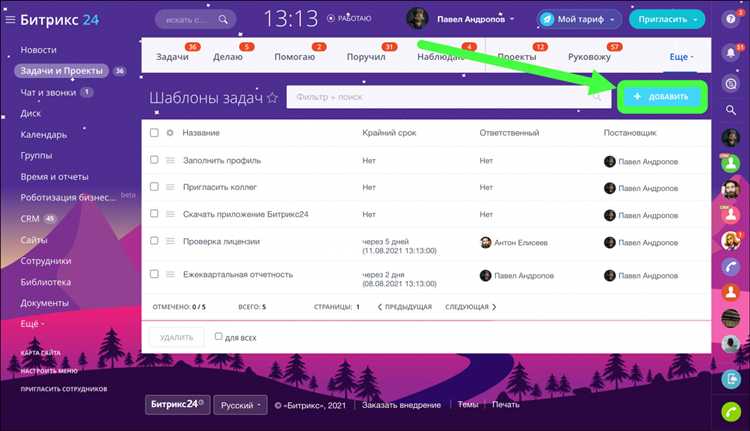
Раздел «Задачи» находится в основном левом меню Битрикс24. Если он не отображается, откройте пункт «Ещё» внизу меню и добавьте его вручную через настройку разделов. Для этого нажмите на иконку шестерёнки, выберите «Настроить меню», найдите «Задачи» в списке доступных пунктов и переместите его в видимую часть меню.
В десктопной версии кнопка «Задачи и проекты» располагается ближе к верхней части меню. После нажатия открывается рабочая область с фильтрами, списком задач, переключателями между представлениями (список, канбан, диаграмма Ганта). Если вы используете мобильное приложение, перейдите в нижнюю панель навигации и выберите иконку «Задачи» (обычно с изображением галочки или списка).
Если интерфейс персонализирован, раздел может быть перемещён или скрыт. В этом случае используйте глобальный поиск (иконка лупы в верхней части экрана). Введите «Задачи» и выберите соответствующий результат.
Как создать новую задачу через кнопку «Добавить»
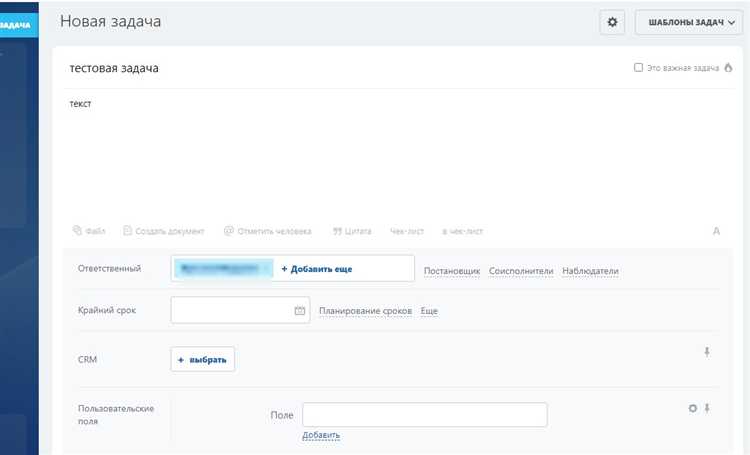
Откройте раздел «Задачи и проекты» в левом меню. В правом верхнем углу нажмите на кнопку «Добавить» – она обозначена знаком «+».
В выпадающем списке выберите пункт «Задача». Откроется форма создания новой задачи.
Введите название задачи в верхнем поле. Оно обязательно для заполнения.
В поле «Кому» выберите одного или нескольких ответственных сотрудников. Используйте поиск по имени или фамилии.
Установите сроки выполнения: дата начала, крайний срок и при необходимости – точное время.
Опишите суть задачи в текстовом поле «Описание». Уточните детали, добавьте ссылки или инструкции.
При необходимости добавьте наблюдателей и соисполнителей, чтобы они получали уведомления о ходе выполнения.
Ниже можно настроить чек-лист, прикрепить файлы, установить напоминания, выбрать проект или группу.
После заполнения всех полей нажмите кнопку «Поставить задачу» внизу формы. Задача отразится в списке с выбранным статусом и назначенным ответственным.
Какие поля нужно заполнить при создании задачи
При создании задачи в Битрикс24 необходимо заполнить следующие поля для корректной постановки и контроля выполнения:
Название – кратко формулируется суть задачи. Без лишних слов, желательно в форме действия: «Подготовить отчет», «Согласовать макет».
Описание – содержит детальные инструкции, ссылки на документы, сроки, критерии готовности. Поддерживает форматирование и вложения.
Ответственный – конкретный пользователь, который выполняет задачу. Назначается один человек. Именно он видит задачу в списке «Мои задачи».
Постановщик – тот, кто создает задачу. Указывается автоматически, но можно изменить при необходимости.
Наблюдатели – участники, которые следят за выполнением, но не влияют на процесс. Получают уведомления о статусе.
Крайний срок – дата и время завершения. При приближении срока система напомнит участникам.
Планирование – можно указать дату начала и продолжительность. Позволяет встроить задачу в календарь.
Приоритет – обычный или высокий. Влияет на сортировку задач и визуальное выделение.
Чек-лист – список подзадач внутри основной. Удобен для контроля этапов выполнения.
Проект или группа – если задача относится к рабочей группе или проекту, важно указать привязку для отчетности.
Теги – ключевые слова для фильтрации и поиска. Полезны при большом объеме задач.
Повторение – если задача типовая, можно настроить автоматическое создание по расписанию.
Заполнение этих полей делает задачу понятной и управляемой. Пропуск критичных параметров затрудняет контроль и выполнение.
Как выбрать ответственного из сотрудников компании
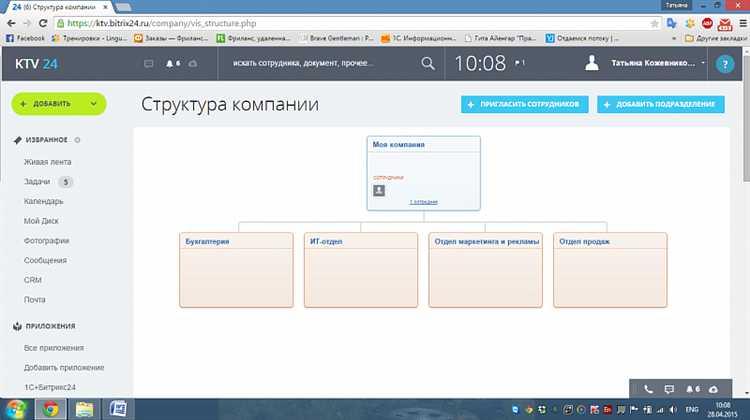
Перед назначением ответственного в Битрикс24 убедитесь, что у сотрудника есть доступ к задаче: он должен быть участником проекта или рабочей группы. Если доступа нет, добавьте его через настройки задачи.
Откройте карточку задачи и кликните по полю Ответственный. В появившемся списке отображаются сотрудники, у которых есть доступ к текущему пространству работы. Для быстрого поиска используйте строку фильтрации по имени или должности.
При выборе учитывайте текущую нагрузку сотрудника. Для этого перейдите в раздел Задачи и проекты → Рабочие группы → Нагрузка. Здесь виден процент занятости по всем активным задачам. Избегайте назначения задач тем, у кого загруженность превышает 80%.
Проверьте компетенции сотрудника. В профиле пользователя в Битрикс24 можно найти информацию о занимаемой должности, навыках и участии в предыдущих проектах. Если задача требует специальных знаний, выбирайте тех, кто уже работал с аналогичными задачами.
Уточните сроки. Если задача срочная, выбирайте сотрудника с минимальным количеством задач с близким дедлайном. Это можно увидеть в календаре задач сотрудника, открыв его профиль или вкладку Мои задачи в разделе Задачи и проекты.
После выбора кликните на нужное имя, и система автоматически назначит этого сотрудника ответственным. Сохраните изменения в задаче.
Что означает соисполнитель и в каких случаях он нужен
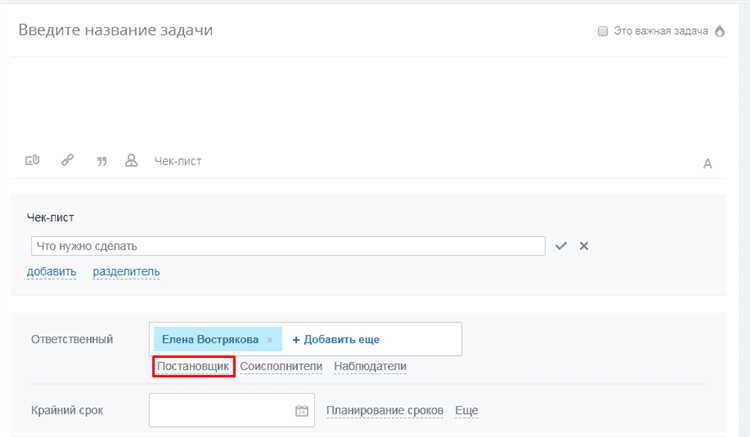
Соисполнители нужны в ситуациях, когда над задачей работает несколько человек без жёсткого распределения ролей. Это актуально при:
- выполнении объёмных задач, требующих участия специалистов из разных отделов;
- работе над проектами с дублирующей ответственностью;
- замещении основного ответственного на время отпуска или болезни;
- необходимости постоянной взаимозаменяемости исполнителей;
- поддержке задач в отделах техподдержки или продаж, где задача не закреплена за одним человеком.
Добавление соисполнителя не означает, что кто-то из участников теряет контроль. Все соисполнители получают уведомления о действиях в задаче и участвуют в её выполнении параллельно. Если задача завершена одним из соисполнителей, это фиксируется в ленте активности. Автор задачи и наблюдатели видят, кто именно её закрыл.
Важно: система не различает степень участия между ответственным и соисполнителем. При автоматических отчётах задача учитывается у всех, кто участвовал. При этом ответственность с основного исполнителя не снимается – контроль всё равно остаётся за ним.
Как установить сроки выполнения задачи
В Битрикс24 срок выполнения задачи задаётся в момент её создания или редактирования. Для этого выполните следующие шаги:
- Откройте форму создания задачи.
- Найдите поле «Срок выполнения» – обычно оно расположено под названием задачи или в разделе дополнительных настроек.
- Выберите конкретную дату из календаря. Доступно указание точного дня, месяца и года.
- При необходимости задайте время – это позволит точнее контролировать дедлайн.
- Если задача требует промежуточных этапов, добавьте контрольные точки в описании или комментариях, так как стандартный срок указывается один.
Важно учитывать:
- Если задача создаётся на текущий день, срок можно задать с учётом времени, чтобы избежать недоразумений.
- При назначении срока на выходные или праздничные дни лучше предусмотреть дополнительное время, так как в Битрикс24 нет автоматического учёта календаря рабочих дней.
- После сохранения задачи срок можно изменить, зайдя в её параметры и скорректировав дату и время.
Для контроля соблюдения сроков используйте уведомления и напоминания, которые настраиваются отдельно, чтобы ответственный не пропустил дедлайн.
Как прикрепить файлы и добавить описание задачи
При создании задачи в Битрикс24 описание помогает уточнить детали и требования. В поле «Описание» можно вставить текст, ссылки, списки или даже вставить форматирование через встроенный редактор. Рекомендуется подробно расписать цель, ожидания и конкретные шаги, чтобы исключить неоднозначность.
Для прикрепления файлов к задаче используйте кнопку «Прикрепить», расположенную под полем описания. Можно загрузить документы с компьютера или выбрать из Диска Битрикс24. Поддерживаются форматы PDF, DOCX, XLSX, изображения и архивы. Максимальный размер одного файла – 100 МБ.
Если нужно добавить несколько файлов, прикрепляйте их поочередно или выделяйте все сразу. Прикрепленные файлы отображаются в блоке под описанием, где можно переименовать, удалить или скачать любой из них.
Рекомендуется добавлять в описание ссылки на ключевые документы и краткие комментарии к каждому файлу, если их несколько. Это ускорит понимание задачи ответственным и улучшит коммуникацию.
Для удобства можно использовать drag&drop: перетащите файлы напрямую в окно создания задачи, и они автоматически прикрепятся.
Как сохранить задачу и проверить назначение ответственного
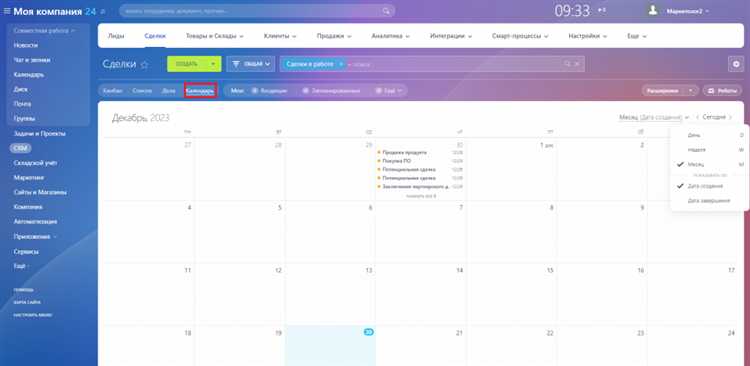
После заполнения всех необходимых полей задачи в Битрикс24, чтобы сохранить её, нажмите кнопку «Сохранить» внизу формы создания. Если кнопка неактивна, проверьте заполнение обязательных полей: название задачи и ответственный.
Для проверки назначенного ответственного выполните следующие действия:
- Откройте созданную задачу в списке или на доске задач.
- В правой части окна найдите блок с информацией об ответственном.
- Проверьте, что имя сотрудника отображается корректно и совпадает с выбранным вами при создании.
Если ответственный назначен неверно, отредактируйте задачу, выберите правильного сотрудника и снова сохраните изменения.
Для дополнительной проверки назначенного лица можно:
- В разделе «Задачи» применить фильтр по ответственному, чтобы убедиться, что задача отображается в его списке.
- Отправить тестовое уведомление или попросить сотрудника подтвердить получение задачи.
Вопрос-ответ:
Как добавить новую задачу в Битрикс24 через веб-интерфейс?
Для создания задачи в Битрикс24 откройте раздел «Задачи» в меню. Нажмите кнопку «Добавить задачу» или значок «+». В открывшейся форме заполните название задачи, опишите суть работы, укажите сроки выполнения. После этого выберите ответственного из списка сотрудников, поставьте при необходимости наблюдателей и сохраните задачу. Она появится в общем списке, и назначенный сотрудник получит уведомление.
Можно ли назначить нескольких ответственных на одну задачу в Битрикс24?
В стандартном функционале Битрикс24 допускается назначение только одного ответственного на задачу. Однако есть возможность добавить соисполнителей — они будут помогать в выполнении, но основная ответственность останется за одним человеком. Для назначения соисполнителей в форме задачи выберите соответствующий пункт и отметьте нужных сотрудников.
Как изменить ответственного по задаче после её создания?
Чтобы поменять ответственного, откройте задачу и нажмите на поле с именем текущего ответственного. В списке сотрудников выберите нового исполнителя и сохраните изменения. После этого новый ответственный получит уведомление, а задача будет отображаться в его списке. Старый ответственный останется в истории, если он был назначен ранее.
Что делать, если назначенный ответственный не получил уведомление о задаче?
Если уведомление не пришло, проверьте, не отключены ли у сотрудника уведомления в настройках профиля или в приложении. Также стоит проверить, правильно ли указан ответственный и активен ли его аккаунт в системе. Иногда уведомления могут задерживаться из-за временных технических сбоев. В таких случаях можно дополнительно отправить сообщение вручную через чат или электронную почту.
Можно ли создать задачу и сразу поставить для неё дедлайн и приоритет?
Да, при создании задачи в Битрикс24 можно сразу задать срок выполнения в соответствующем поле даты. Также доступна установка приоритета, обычно в виде выпадающего списка с вариантами «Низкий», «Средний» и «Высокий». Это помогает структурировать задачи и лучше планировать рабочий процесс. После указания всех параметров сохраните задачу для отображения в общем списке.